Je ne peux pas supprimer le verrouillage de l'écran. Théorie sur les codes PIN sur Android. Autres façons de désactiver la saisie de code
Mot de passe oublié ? Ne vous fâchez pas ! Il peut être déverrouillé.
La navigation
Le verrouillage de l'écran est l'un des protecteurs de votre téléphone. Il vous aide à vous débarrasser des individus trop curieux et protège vos données en cas de vol ou de perte de votre téléphone.
Néanmoins, dans certains cas, cela peut poser des problèmes, car une personne peut oublier le code PIN.
C'est très rare, mais en fait c'est l'un des problèmes les plus courants dont de nombreux utilisateurs se sont plaints. Vous devrez saisir des caractères très spécifiques. propose un exemple simple à comprendre ci-dessous. Pour ce faire, vous devrez vous rendre à l'endroit où vous pourrez écrire le numéro de téléphone du correspondant.
Pour ce faire, vous devrez vous rendre dans l'onglet "Sécurité" de votre téléphone. Dernière solution pour les téléphones plus anciens si les solutions suggérées précédemment ne fonctionnent pas. Attention à ne pas gâcher cette dernière en la stockant précieusement ou en copiant les numéros du jour où vous en avez besoin.
Alors que faire si une telle situation se produit ? Comment débloquer Android ?
Gestionnaire de périphériques Android
C'est la méthode la plus simple pour contourner le blocage car elle est prise en charge par Google et ne nécessite aucune exigence particulière. Cette méthode fonctionne pour presque tous les utilisateurs, et c'est facile à faire.
Vous avez besoin d'un programme préconfiguré, et Google le fait lui-même sur presque tous les téléphones modernes lorsque vous activez Internet.
- Nous allons à votre compte Google et allons au panneau de commande du système à distance. Le service essaiera de trouver votre téléphone sur une carte qui se chargera lorsque le GPS et Internet seront activés
- Cliquez maintenant sur le bouton "Verrouiller". Vous verrez un écran où vous pouvez remplacer l'ancien mot de passe d'écran par un nouveau
- Remplissez toutes les lignes et cliquez à nouveau sur "Bloquer". Après cela, votre téléphone sera automatiquement verrouillé
- Vous pouvez maintenant le déverrouiller en entrant un nouveau mot de passe. Vous pouvez le modifier plus tard dans les paramètres du téléphone
Comme nous l'avons dit, c'est la solution la plus simple, mais elle nécessite une connexion Internet, ce qui n'est pas toujours pratique. Par exemple, s'il a été désactivé, il ne sera pas possible de l'activer tant que le verrou n'aura pas été supprimé.
Ne vous découragez pas, car il existe plusieurs façons de résoudre le problème.
Si vous avez un débogage USB connecté...

Dans cette situation, vous pouvez déchiffrer le mot de passe ou le contourner. Le pont de débogage Android vous aidera avec cela.
Cet outil est utilisé par les développeurs, et il permet de travailler avec l'appareil en lui envoyant certaines commandes afin de recevoir des données en ligne. Cependant, il peut également être utilisé pour vos propres commandes.
- Installez et configurez le programme. le réglage diffère selon le téléphone et son fabricant, vous devrez donc probablement chercher vous-même des réponses à ce sujet. Bien qu'il y ait plus moyen facile... Tout dépend du système sur l'ordinateur. C'est mieux, bien sûr, si vous avez installé Windows, car il est polyvalent et facile à configurer.
- Ouvrez une session dans Android Debug Bridge : connectez votre téléphone à votre ordinateur, ouvrez ligne de commande et écrivez des périphériques adb. Un code de retour identifiant l'appareil s'affichera, ce qui indique travail correct programmes, c'est-à-dire qu'elle peut voir votre téléphone
Si vous recevez une notification concernant une erreur, il est possible que le débogage ne soit pas activé ou que le programme soit mal configuré.
shell adb
cd données / système
rm * .key
- Vous êtes donc l'expéditeur de la commande au téléphone pour supprimer tous les fichiers .KEY du système. Ils stockent des informations sur le verrou installé
- Redémarrez votre téléphone et le verrou disparaîtra. Si le système demande toujours un mot de passe, écrivez n'importe quelle combinaison et cela devrait fonctionner
Si un Par ici n'a pas aidé, puis essayez d'autres commandes :
shell adb
cd /data/data/com.android.providers.settings/databases
sqlite3 settings.db
mettre à jour la valeur définie du système = 0 où nom = 'lock_pattern_autolock';
mettre à jour la valeur définie du système = 0 où nom = 'lockscreen.lockedoutpermanently';
Redémarrez à nouveau, entrez n'importe quel ensemble de chiffres pour effacer le verrouillage. Si rien ne s'est passé ici, essayez :
adb shell rm /data/system/gesture.key
- Redémarrez et vérifiez si le verrou est parti. Si tout le reste échoue, essayez de rechercher d'autres méthodes pour résoudre ces problèmes ou confiez le problème à un spécialiste. Eh bien, ou se débarrasser de l'appareil
Si vous avez des droits Root ou Custom Recovery
![]()
Si votre Android a un accès root et Récupération personnalisée, puis demandez la suppression des fichiers .key à l'aide du script. Pour ce faire, vous avez besoin de :
- Télécharger un fichier pattern_password_disable.zip
- Transférez-le sur votre téléphone. Si vous avez un lecteur flash, copiez-le là-bas. Sinon, transférez-le via Android Debug Bridge avec la commande "Push".
- Démarrez votre téléphone en mode de récupération. Tous les appareils ne fonctionneront pas de cette façon, alors cochez cette option pour votre appareil.
- Exécuter le firmware
- Redémarrez votre téléphone
Si rien ne vous a aidé lors de l'utilisation de ces méthodes, alors nous sommes obligés de vous contrarier que rien d'autre ne fonctionnera. Étant donné que le but du verrouillage de l'écran est de protéger vos données, vous ne devriez même pas espérer qu'il sera facile de retirer le verrouillage.
Vidéo : Comment débloquer Android ?
Dans l'un des articles du site, ils ont décrit plus en détail comment supprimer le modèle Android et que faire si vous avez oublié le code PIN ou si le contrôle facial ne fonctionne pas. Cet article explique simplement comment supprimer le code PIN et le contrôle facial sur Android.
Un problème assez courant sur les smartphones et tablettes Android est l'oubli des mots de passe, des codes PIN, un motif ou un contrôle facial qui ne fonctionne pas, pour ceux qui ont ce problème cet article est consacré.
Avant de commencer!
Une énorme demande pour ceux qui liront cet article, une liste de ce que vous devez faire :
- Ne pas paniquer! Plus de panique, moins de résultat ;
- Lisez attentivement, pas ligne par ligne ;
- Relisez et relisez encore;
- Prenez le temps et consacrez 30 minutes de votre temps à étudier l'article ;
- Si l'article contient un lien, alors vous devez y aller et le lire, même si vous êtes très instruit et savez tout cela ;
- Faites comme indiqué dans l'article, et non comme vous en avez l'habitude.
Après avoir lu 99,99%, il y a une chance que vous débloquez appareil Android! Prêt? Allons-y alors!
Théorie des codes PIN Android
Que se passe-t-il lorsque vous créez un écran de verrouillage de contrôle du visage sur Android, clé de modèle, code PIN, mot de passe ? Au moment de créer un verrou dans l'OS Android, des fichiers clés sont créés dans la section /données/système/et si vous les supprimez, vous recevrez à nouveau un smartphone ou une tablette déverrouillé !
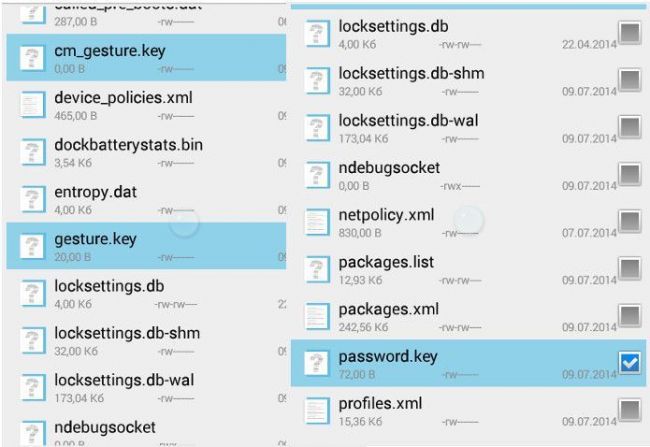
Méthode 1 Supprimer le code PIN et FaceControl sur Android (ADB RUN)
Pour que cette méthode fonctionne, vous devez vous rappeler si vous aviez activé le débogage USB, si oui, alors tant mieux, sinon, alors cette méthode n'est pas pour vous !
Afin de supprimer le code PIN, vous devrez télécharger et installer dernière version programmes - Adb Exécuter.
1. Connectez votre tablette Android ou smartphone vers PC
3. Accédez au menu Unlcok Gesture Key / Pin Key

4. Sélectionnez la méthode de déverrouillage Metod 3 ou Metod 4 (si vous avez root)
5. Redémarrez le système d'exploitation Android sur l'appareil (redémarrage)
Android est débloqué !
Méthode 2 Supprimer le code PIN et FaceControl sur Android (via la récupération)
Pour réinitialiser un verrou de contrôle de broche ou de visage, vous devez procéder comme suit :
1. Pour Smartphones Sony, HTC, Nexus, tout d'abord, vous devrez débloquer Bootloader si vous ne l'avez pas fait auparavant (dans de nombreux cas (50/50) après cela, les paramètres seront réinitialisés et l'appareil sera déverrouillé). Le déverrouillage se fait une fois sur l'appareil.
- Débloquer le chargeur de démarrage Sony
- Débloquer le chargeur de démarrage HTC
- Débloquer le chargeur de démarrage Nexus
- Déverrouiller le chargeur de démarrage Huawei
- Débloquer le chargeur de démarrage Xiaomi
2. Après cela, vous devrez bien sûr installer une récupération personnalisée, avant cela, vous devrez rechercher votre récupération sur Internet.
5. Redémarrez Android en mode normal et vous verrez qu'il est déjà déverrouillé !
Méthode 3 Supprimer le code PIN et le contrôle facial sur Android (gestionnaire de fichiers Aroma)
Vous devez installer une récupération personnalisée, télécharger la dernière version (archive zip) d'Aroma File Manager et télécharger cette archive sur votre carte mémoire. Après cela, allez dans le menu Recovery et installez l'archive aromafm_xxxxxx.zip.
Cela ouvrira un gestionnaire de fichiers similaire :
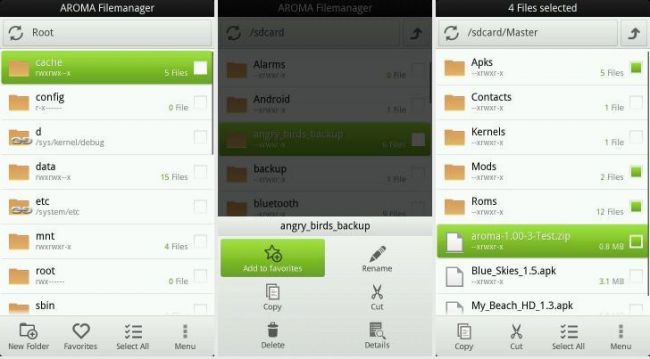
Par Allez dans /data/system et supprimez les fichiers suivants :
- geste.clé
- cm_gesture.key
- mot de passe.key
- personalbackuppin.key
- personalpattern.key
- paramètres de verrouillage.db
- locksettings.db-shm
- locksettings.db-wal
Redémarrez ensuite Android et vous verrez qu'il n'y a pas de code de verrouillage.
Méthode 4 Suppression du fichier geste.key via TWRP
1 Si vous avez installé Récupération TWRP ( ou installer ), puis mettez Android en mode de récupération ;
2 Ensuite, allez dans le "Avancée» -> «
Gestionnaire de fichiers»;
3 Suivez le chemin :
4 Supprimer des fichiers :
- geste.clé
- paramètres de verrouillage.db
- locksettings.db-wal
- locksettings.db-shm
Redémarrez Android et pas de verrouillage !
Méthode 5 Supprimer le code PIN et FaceControl sur Android (effacer)
Si les méthodes précédentes n'ont pas fonctionné, vous devez essayer de réinitialiser l'appareil, puis supprimer toutes vos applications et paramètres (photos, vidéos, musique seront enregistrées). Comment effectuer WIPE peut être lu en détail dans l'article - réinitialiser les paramètres ou effacer sur Android. Bon déverrouillage Android !
